Category
2017.06.13
これ便利!知らなかった 大文字と小文字の変換
作業ノウハウ
まっすー
デザイン担当のまっすーです。
この機能、実は知らないっていう人多いのではないでしょうか?
かくいう私も最近知ったばかりなのですが!これが意外に便利!!
今回はこの大文字と小文字の変換の使い方を紹介していきたいと思います!
どんな機能なのか?
ざっくり言いますとIllustratorの書式メニューで【大文字と小文字の変更】を選択します。
サブメニューの[単語の先頭のみ大文字]や[文頭のみ大文字]などを使うことで
大文字・小文字を変換する機能なのですが…
これだけ聞いてもいまいちピンと来ないですよね。
今回は簡単な例をあげながらサクッと説明していこうと思います!
まず適当な英文のテキストを用意します。
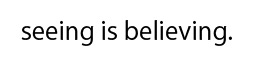
そしてテキストを選択した状態で
書式メニューの【大文字と小文字の変更】を開いてみましょう!
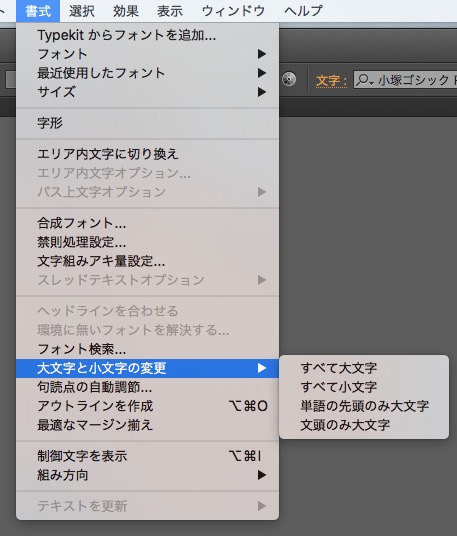
すると何種類かの項目があります。
それぞれ選択してみると下の添付のようになります!
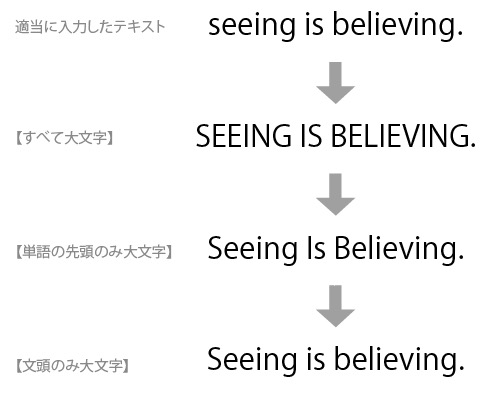
すべて小文字だった文字が早変わり!
小文字を一気に大文字に変換できたり、文頭のみを大文字にしたりできます!
大文字で打つつもりが全部小文字で打っちゃった…なんてときはこの機能を使えば即効解決!
打ち直すこともないのでタイプミス防止にも繋がります。
一部分のみを選択して変更することも可能なので強調したい場所を大文字にしてみる
なんて使い方もいいかもしれませんね!
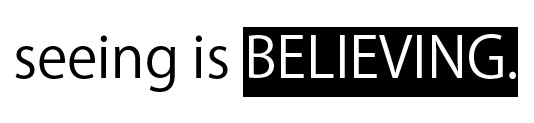
是非是非活用してみてください!
合わせてご覧下さい★
もはや感動的!!文字タッチツール
https://adluckdesign.com/ad_blog/6669/
Illustratorでの文字の縦書き&横書き
https://adluckdesign.com/ad_blog/4859/







